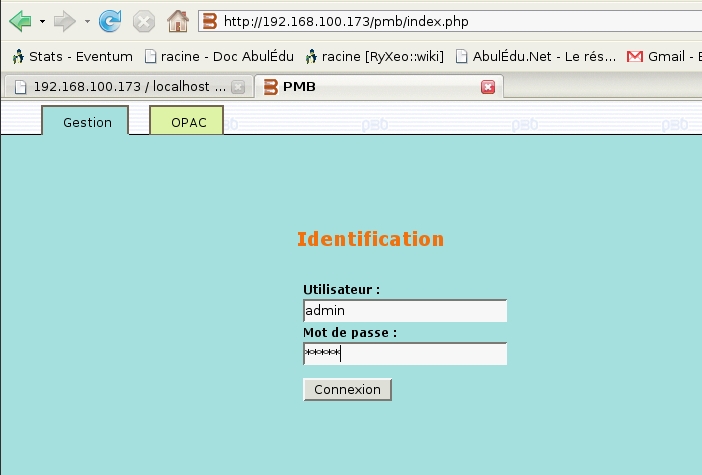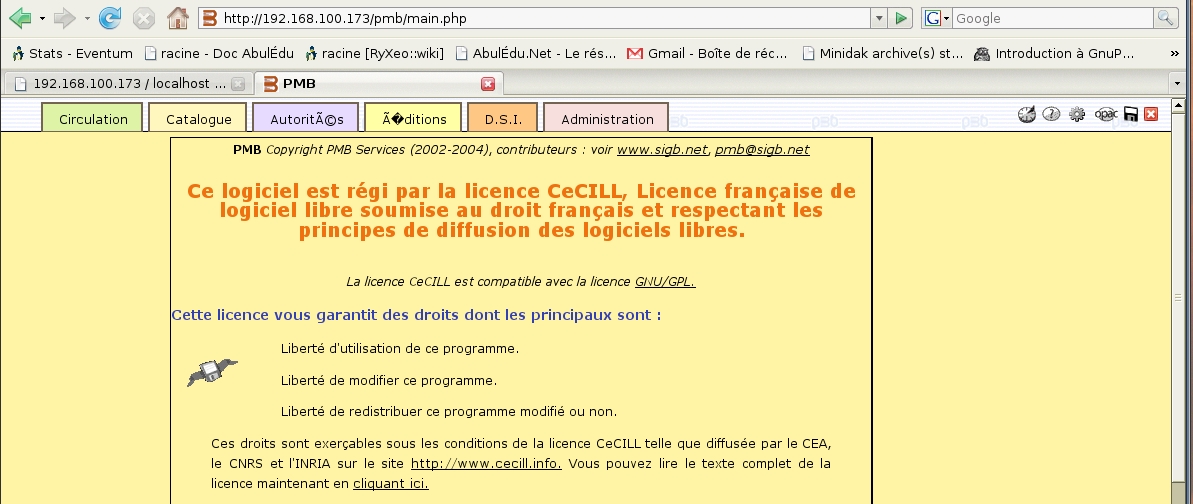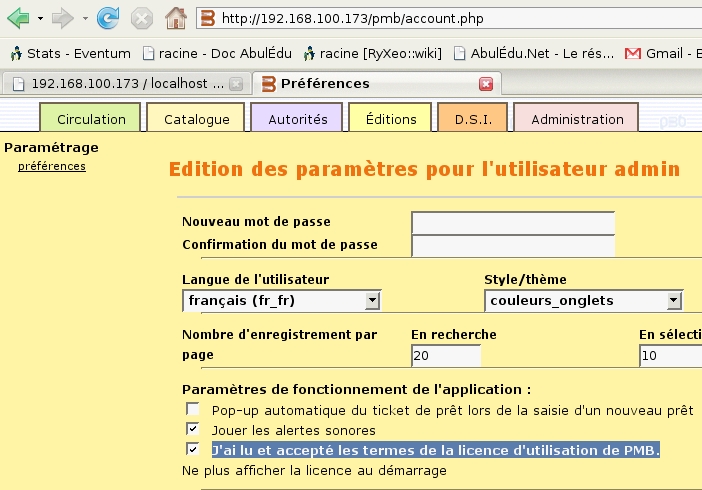Ceci est une ancienne révision du document !
Installation de PMB quand on est abuladmin ...
Récupération et préparation des sources
- Récupérer l'archive ZIP pmb sur http://www.sigb.net/ (cette documentation a été faite avec pmb version 3.0.26)
- Ouvrir un terminal (Applications / Terminal) et lancer les commandes suivantes
cd /var/www/intranet unzip ~abuladmin/pmb3.0.26.zip
Modification des droits d'accès
- PMB a besoin de pouvoir modifier un fichier dans le répertoire includes, utilisez donc votre navigateur de fichiers, clic bouton droit sur le répertoire includes et cochez les cases suivantes:
Préparation de la base de données
- Créer une base de données et un utilisateur ayant les droits d'accès. Par exemple j'ai créé un utilisateur pmbu ayant tous les droits sur la base pmb …
- Se connecter à la page http://servecole/pmb/tables/install.php
- Choisir l'installation en français, et continuer. Si jamais français ne vous montre pas la cédille sous le c, pensez à basculer votre navigateur en mode texte iso8859-15 via le menu affichage / encodage des caractères / occidental
- Entrer les paramètres de connexion à MySQL (que vous avez créés a la 1ere étape du paragraphe actuel);
- Choisir le type d'indexation, et le thésaurus
- Valider.
Si tout s'est bien passsé, une page de confirmation apparaît et propose un retour à la page de connexion. Cliquez sur ce lien pour accéder à la page de connexion à pmb.
Rectification des droits d'accès
Première connexion
Une fois l'installation terminée, on arrive sur la page de connexion à pmb.
Par défaut, les paramètres d'administation sont définis comme suit :
- Login : admin
- mdp : admin.
- Dès la première connexion, le logiciel précise qu'il est nécessaire de se rendre dans les préférences afin d'accepter la licence d'utilisation. Cliquer sur l'icone “Préférences” en haut à droite de la fenêtre
- Une fois sur la page de préférences, cocher la case d'acceptation de licence, et en profiter pour changer le mot de passe admin. Valider ensuite.